part1 轻松倒转数据
【情景】
好不容易将一套调查数据录入EXCEL表格,却遇到了一个新问题:数据要求按照表格顺序排列,以便于以后校对;但是调查表格在录入过程中却上下颠倒,翻了个身。难道只有重新翻转一遍吗?
【解决方案】
其实换个思路,将表格中的数据颠倒过来,岂不是更方便。
本文以EXCEL 2007为例说明。首先在EXCEL表格中,右键单击首列标签并选择“插入”,增加一列。
然后在首行输入1,用右键单击该单元格右下角出现十字形,开始往下拖曳到末行,释放鼠标并选择“填充序列”。此时可以看到原来的表格中增加了一列序号。(图1)
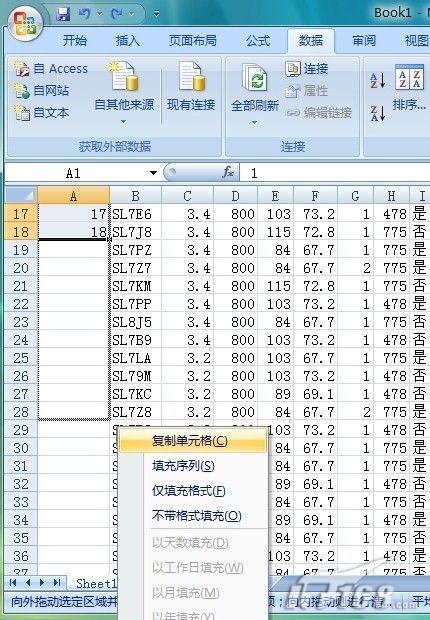 |
| 图1 |
在弹出的窗口中,选择主要关键词为序号所在列,本文为“列A”。次序为“降序”。如果数据中包括标题,则应勾上此选项。(图2)
 |
| 图2 |
怎么样,比重新翻转一遍调查表格方便多了吧?
part2 逆向打印,避免重新整理
【情景】
有一大堆资料需要打印并装订。传统的方法,由于顺序打印的缘故,前面的页面先出来而垫在了底下,后面的页面却压在上面。因此在打印完之后,免不了的一项工序就是重新翻转整理打印页。有没有办法一步到位呢?
【解决方案】
其实,绝大多数打印机都提供了逆向打印的功能。
使用“CTRL+P”激活打印功能,在弹出的打印设置对话框中,选中 打印机并单击“属性”。我们这里以HP 6L为例说明,不同打印机设置布局可能有所不同。
在“布局”项中,将页序改为“从后到前”。确定,打印。再看打印机吐出来的内容,果然颠倒了顺序。而我们拿到的打印资料,已经排列妥当,可以直接装订了,如图3。
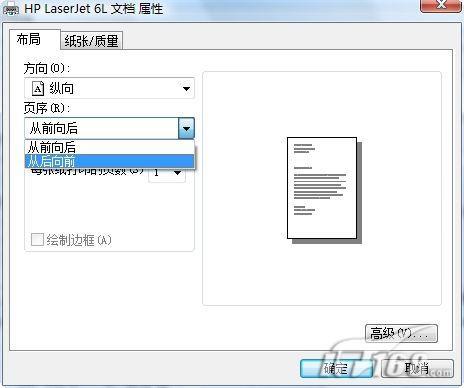 |
| 图3 |
| Word教程网 | Excel教程网 | Dreamweaver教程网 | Fireworks教程网 | PPT教程网 | FLASH教程网 | PS教程网 |
| HTML教程网 | DIV CSS教程网 | FLASH AS教程网 | ACCESS教程网 | SQL SERVER教程网 | C语言教程网 | JAVASCRIPT教程网 |
| ASP教程网 | ASP.NET教程网 | CorelDraw教程网 |
 QQ:2693987339(点击联系)购买教程光盘
QQ:2693987339(点击联系)购买教程光盘